Sejak
Microsoft merilis Windows 10, Microsoft banyak sekali memperkenalkan feature
baru yang ada pada Windows 10, salah satunya adalah Windows Defender, Windows Defender
adalah Antivirus yang ditanam pada windows 10, Windows defender memiliki
feature untuk melindungi PC Windows 10 dari berbagai macam ancaman baik itu
virus, spyware, malware, web filter dan masih banyak lagi.
Selain
mampu melindungi dari berbagai macam ancaman tadi, Windows Defender juga
dilengkapi dengan berbagai feature salah satunya adalah Windows Defender
Application Guard, Windows Defender Application Guard adalah fitur keamanan
tambahan di Windows 10. apabila
diaktifkan, Windows Defender Application Guard akan menerapkan sandbox untuk built-in web browser di Windows 10, (Edge dan Internet
Explorer).
Windows
Defender Application Guard berfungsi memberikan perlindungan terhadap ancaman
yang ditargetkan dengan memanfaatkan teknologi virtualisasi (Hyper-V) di
Windows 10. Ini menambahkan lapisan virtual khusus antara browser dan OS,
mencegah aplikasi web dan browser mengakses data aktual yang tersimpan di disk
drive dan di memori. Sebelum Windows 10 Insider Preview Build 17063 dirilis,
fitur ini hanya tersedia secara eksklusif untuk Windows 10 Enterprise.
Sekarang, fitur ini tersedia untuk pengguna Windows 10 Pro dapat mengaktifkan feature
ini.
Cara Mengaktifkan Windows Defender Application Guard
- Buka Run app dengan cara tekan (Windows+R) pada keyboard atau klik kanan pada Logo Start Windows 10 – Run. Kemudian ketik perintah “optionalfeatures” kemudian klik OK.
- Cari Windows Defender Application Guard dan Hyper-V kemudian klik centang pada check box – kemudian klik OK.
- Kemudian akan muncul kotak dialog instalasi, tunggu proses instalasi Feature Windows 10 sampai selesai kemudian klik restart.
Cara Menggunakan Windows Defender Application Guard
- Buka web browser Microsoft Edge, kemudian klik menu tiga titik (…) pada pojok kanan atas.
- Kemudian klik pada "New Application Guard window".
- Anda akan melihat layar splash berikut ini dimana sebuah instance baru dari Edge akan terbuka dengan Windows Defender Application Guard yang telah diaktifkan.
Semoga tutorial Cara Mengaktifkan Windows Defender Application Guard di Windows 10 bermanfaat, jangan lupa tulis komentar anda.

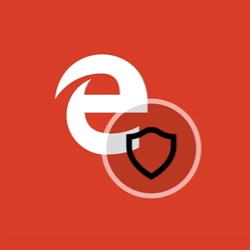

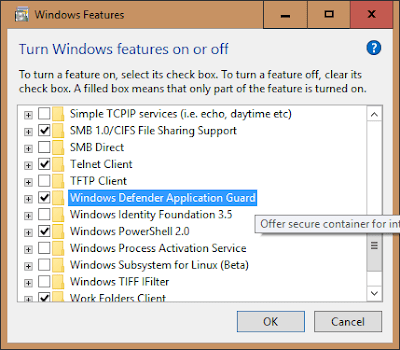

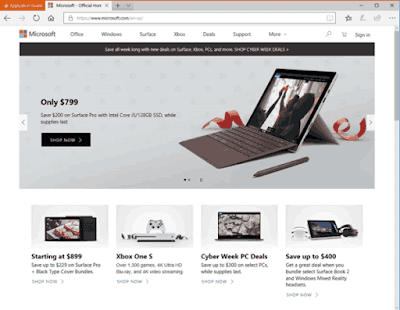






No comments:
Post a Comment